Kreskowanie lub wypełnianie obiektu albo obszaru
- Kliknij kolejno

 . Wyszukiwanie
Uwaga: Karta wstążki Tworzenie kreskowania jest wyświetlania po uaktywnieniu polecenia kreskowania.
. Wyszukiwanie
Uwaga: Karta wstążki Tworzenie kreskowania jest wyświetlania po uaktywnieniu polecenia kreskowania. - Na wybierz typ kreskowania, którego chcesz użyć.
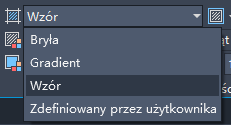
- W panelu Wzór kliknij wzór kreskowania lub wypełnienie.
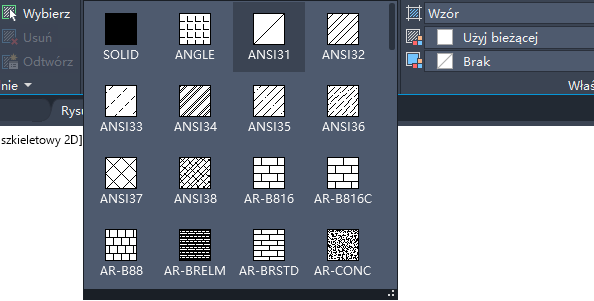
- W panelu Obwiednie określ sposób wybierania obwiedni wzoru:
- Wskaż punkty. Wstawia kreskowanie lub wypełnienie wewnątrz zamkniętego obszaru ograniczonego przez jeden lub więcej obiektów. Korzystając z tej metody, należy kliknąć wewnątrz obwiedni, aby określić obszar.
- Wybierz obiekty obwiedni. Wstawia kreskowanie lub wypełnienie wewnątrz zamkniętego obiektu, na przykład okręgu, zamkniętej polilinii lub zestawu obiektów, których punkty końcowe pokrywają się i zamykają obszar.
Metoda wyboru jest zachowywana, dopóki nie zostanie zmieniona.
- Kliknij obszar lub obiekt, który ma zostać zakreskowany.
- Na wstążce zgodnie z potrzebami wprowadź zmiany w ustawieniach:
- W panelu Właściwości można zmienić kolory i typ kreskowania oraz zmodyfikować poziom przezroczystości, kąt lub skalę kreskowania.
- W rozwiniętym panelu Opcje można zmienić porządek rysowania, aby określić, czy kreskowanie i jego obwiednia mają być wyświetlane przed czy za innymi obiektami.
- Naciśnij klawisz Enter, aby zastosować kreskowanie i zakończyć polecenie.
Uwaga: Zamknięte obszary mogą być kreskowane tylko wtedy, gdy znajdują się na płaszczyźnie równoległej do płaszczyzny XY bieżącego układu LUW.
Zakreskowanie lub wypełnienie dużej liczby zamkniętych obiektów
- Użyj metody wyboru za pomocą okna, okna przecinającego lub krawędzi i wybierz wszystkie zamknięte obiekty w celu zakreskowania lub wypełnienia.
- Uruchom polecenie KRESKUJ (lub -KRESKUJ) i wybierz dowolne opcje lub ustawienia.
- W razie potrzeby określ opcję Wybierz obiekty.
- W wierszu polecenia wpisz p (poprzedni) i naciśnij klawisz Enter.
Możesz także wybrać zamknięty obiekt, kliknąć prawym przyciskiem myszy i wybrać polecenie Wybierz podobne z menu skrótów.
Obiekty w poprzednim zbiorze wskazań zostaną pokryte kreskowaniem lub wypełnione.
Rozdzielanie obiektów kreskowania
Domyślnie wstawienie kreskowania do wielu obszarów w ramach jednego polecenia powoduje powstanie pojedynczego obiektu kreskowania. W razie potrzeby zmiany właściwości jednego obszaru lub usunięcia obszaru konieczne jest rozdzielenie obiektów kreskowania.
- Kliknij kreskowanie. Zauważ, że bez względu na miejsce kliknięcia kreskowanie zachowuje się jak jeden obiekt z jednym uchwytem.
Uwaga: Zaraz po wybraniu obiektu kreskowania wyświetlana jest karta wstążki Edytor kreskowania.
- Na karcie wstążki Edytor kreskowania rozwiń panel Opcje i wybierz opcję Rozdziel kreskowania.

W rezultacie każdy obszar kreskowania jest teraz niezależnym obiektem kreskowania, który można osobno edytować lub usuwać.
Uwaga: Rozdzielonego kreskowania nie można z powrotem połączyć w pojedynczy obiekt kreskowania.